Rackspace 이메일 설정: 정의 및 사용 방법
게시 됨: 2021-10-13Rackspace의 이메일 호스팅은 사용자 정의 이메일 주소를 만드는 데 도움이 됩니다(예: [email protected] ). 올바른 Rackspace 이메일 설정을 사용하여 이메일 클라이언트 또는 웹사이트에서 구성할 수 있습니다.
Rackspace의 웹사이트 호스팅 제품은 고도로 기술적인 IaaS 접근 방식을 사용하지만 이메일 호스팅은 저렴하고 쉽게 설정할 수 있습니다. 따라서 Kinsta에서 호스팅하는 WordPress 사이트와 함께 사용자 지정 이메일 주소를 설정하려는 경우 Kinsta와 페어링하는 것이 좋습니다.
이 게시물에서는 IMAP, POP 및 SMTP에 대한 모든 중요한 Rackspace 설정을 공유합니다. 그런 다음 Rackspace 이메일을 사용하도록 널리 사용되는 네 가지 이메일 클라이언트(Outlook, Thunderbird, Windows Mail 및 iOS Mail)를 구성하는 방법을 단계별로 보여드리겠습니다. 또한 Rackspace SMTP 서버를 사용하여 거래 이메일을 보내도록 WordPress 사이트를 구성하는 방법도 보여줍니다.
파헤쳐보자!
Rackspace 이메일 설정은 무엇입니까?
다음은 이메일 클라이언트 또는 웹사이트를 구성하는 데 필요한 세 가지 가장 중요한 Rackspace 이메일 설정입니다.
- IMAP
- 팝
- SMTP
다음은 각각에 필요한 세부정보입니다.
Rackspace IMAP 설정
IMAP를 사용하면 Rackspace 이메일 계정에서 들어오는 메일을 수신하도록 이메일 클라이언트를 구성할 수 있습니다. 양방향 동기화를 허용하므로 여러 장치에서 이메일을 확인할 때 유용합니다.
Rackspace의 IMAP 설정은 다음과 같습니다.
- 서버 : secure.emailsrvr.com
- 포트 : 993
- SSL 필요 : 예
- 사용자 이름 : 전체 이메일 주소
- 비밀번호 : Rackspace 웹메일에 로그인할 때 사용하는 비밀번호와 동일
Rackspace POP 설정
POP는 수신 메일을 수신할 수 있는 또 다른 프로토콜입니다.
단일 장치에서만 이메일에 액세스하려는 경우 POP를 사용할 수 있지만 IMAP과 같은 양방향 동기화를 지원하지 않기 때문에 여러 장치에서 사용하기에 이상적이지 않습니다. 이러한 이유로 Rackspace는 가능하면 IMAP을 사용할 것을 권장합니다.
Rackspace의 POP 설정은 다음과 같습니다.
- 서버 : secure.emailsrvr.com
- 포트 : 995
- SSL 필요 : 예
- 사용자 이름 : 전체 이메일 주소
- 비밀번호 : Rackspace 웹메일에 로그인할 때 사용하는 비밀번호와 동일
Rackspace SMTP 설정
IMAP 및 POP가 수신 메일 수신에 도움이 되는 반면 SMTP는 Rackspace를 통한 이메일 전송을 처리하는 프로토콜입니다. 이를 사용하여 해당 클라이언트를 통해 바로 이메일을 보낼 수 있도록 이메일 클라이언트를 구성할 수 있습니다. WordPress 사이트가 있는 경우 Rackspace SMTP를 사용하여 이메일을 보내도록 사이트를 구성하여 배달 가능성을 높일 수도 있습니다.
Rackspace의 SMTP 설정은 다음과 같습니다.
- 서버 : secure.emailsrvr.com
- 포트 : 465
- SSL 필요 : 예
- 사용자 이름 : 전체 이메일 주소
- 비밀번호 : Rackspace 웹메일에 로그인할 때 사용하는 비밀번호와 동일
Rackspace 이메일로 이메일 클라이언트를 구성하는 방법
이제 위에서 Rackspace 설정을 사용하여 다른 이메일 클라이언트를 구성하는 방법을 살펴보겠습니다. 앞서 언급한 바와 같이 다음 네 가지 인기 이메일 클라이언트를 다룹니다.
- 시야
- 천둥새
- Windows(기본 클라이언트)
- iOS(기본 클라이언트)
대부분의 이러한 클라이언트에 대한 좋은 점은 IMAP 및 SMTP 세부 정보를 수동으로 사용하기 위해 입력할 필요가 없다는 것입니다. 한 가지 예외는 iOS 메일 앱으로, 이러한 세부 정보를 직접 제공해야 합니다.
시야
Rackspace를 사용하도록 Outlook을 구성하려면 Outlook 이메일 클라이언트를 열어 시작하십시오.
Outlook을 처음 여는 경우 먼저 Rackspace 이메일 주소를 입력하라는 메시지가 표시됩니다.
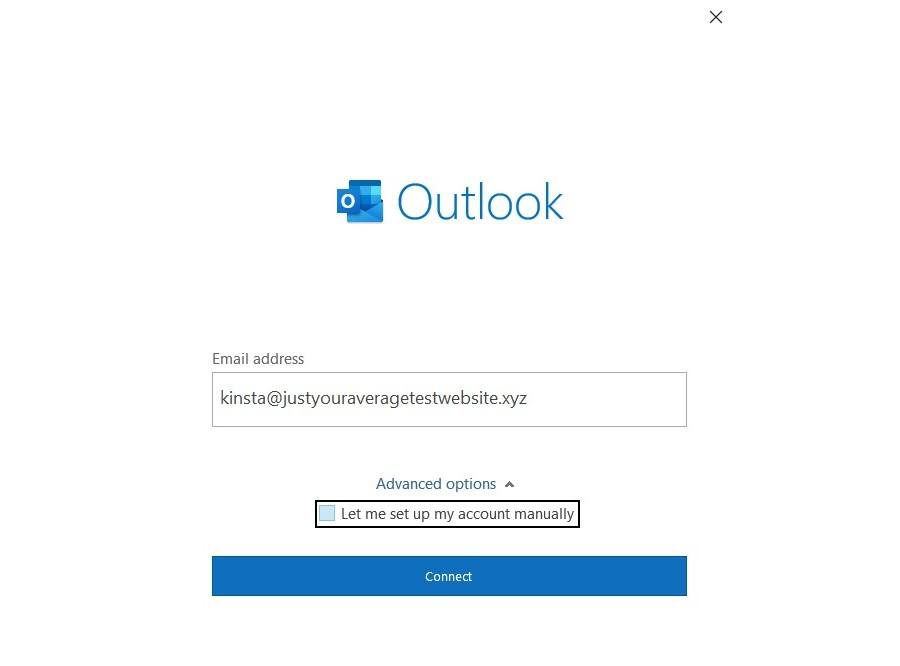
다음 화면에서 IMAP 을 선택합니다.
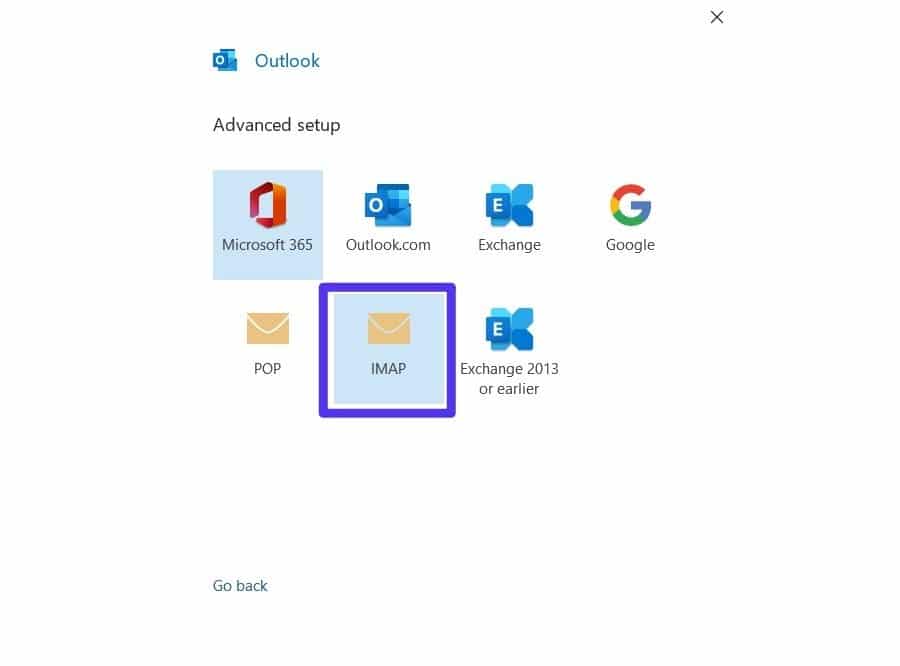
그런 다음 Rackspace 웹메일에 로그인하는 데 사용하는 비밀번호를 입력합니다.
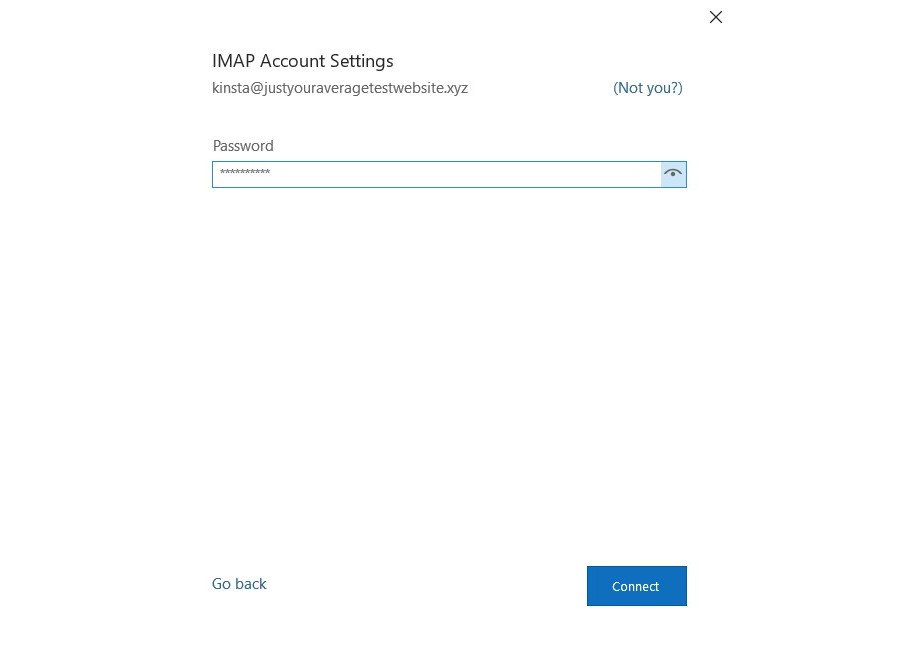
성공 메시지가 표시되어야 합니다. Outlook 인터페이스를 계속하려면 완료 를 클릭합니다.
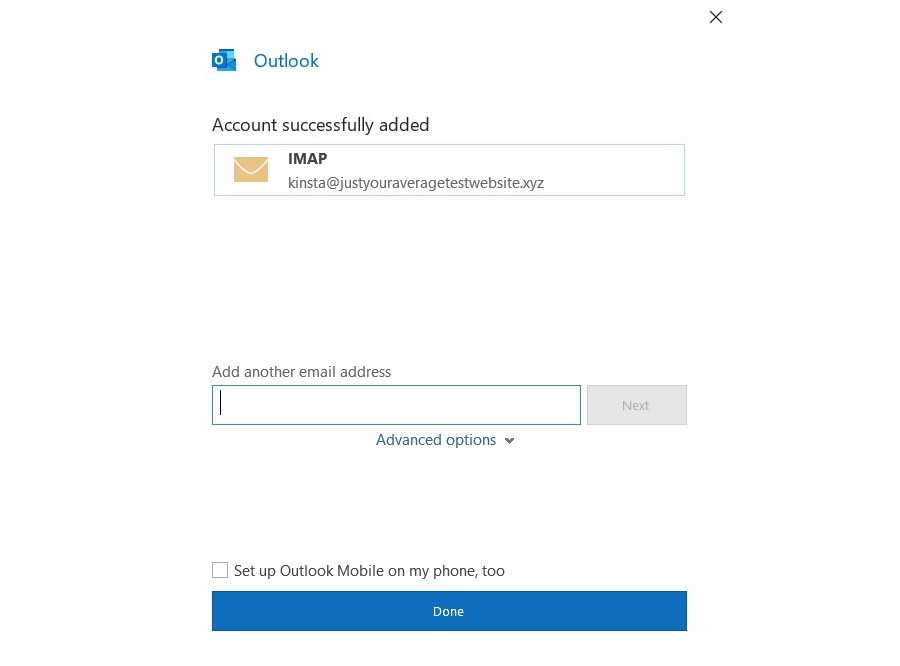
이제 Outlook을 사용하여 이메일을 보내고 받을 수 있습니다.
천둥새
Thunderbird를 열면 "기존 이메일 주소를 설정하십시오."라는 메시지가 표시되어야 합니다. Rackspace 웹메일에 로그인할 때 사용하는 Rackspace 이메일 주소와 비밀번호를 입력하십시오.
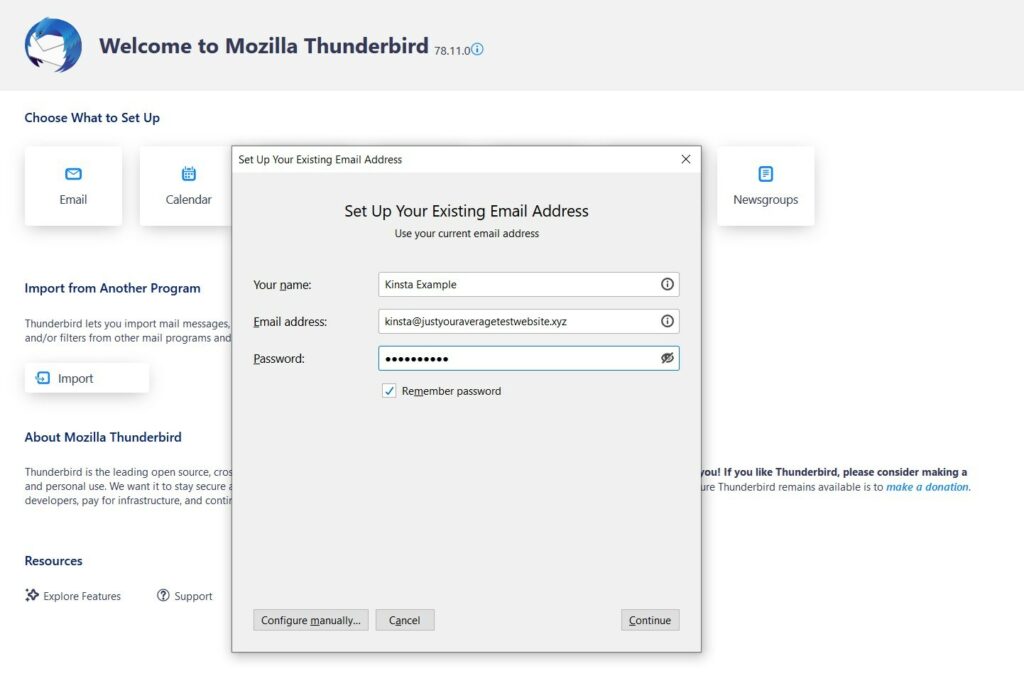
Thunderbird는 적절한 프로토콜을 자동으로 감지해야 합니다. 완료 를 클릭하여 프로세스를 완료하고 이메일을 보내고 받기 시작합니다.
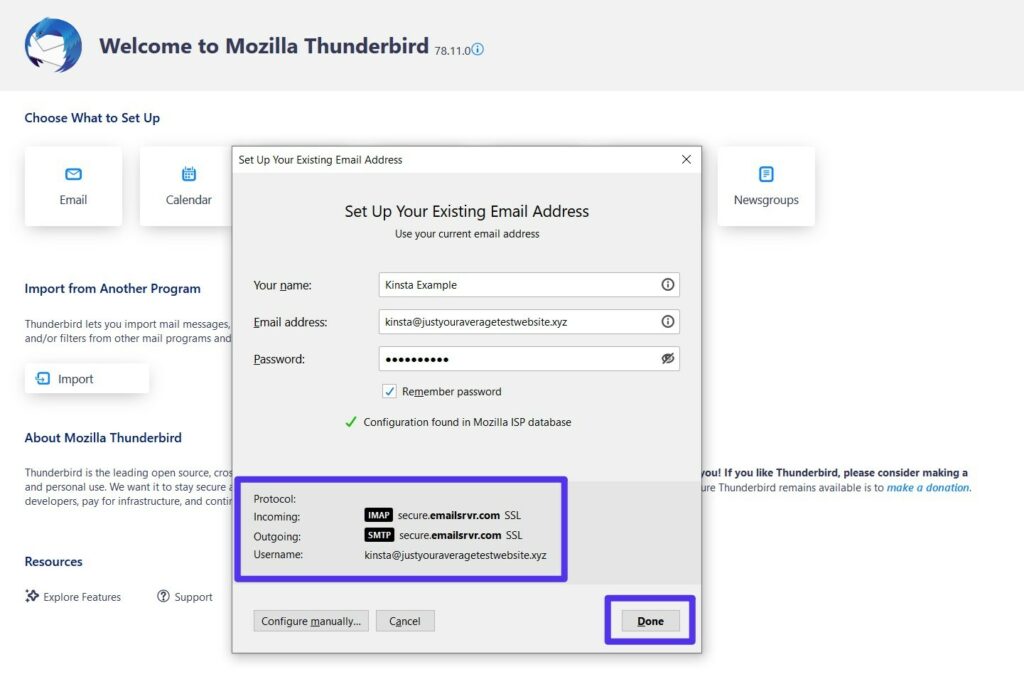
윈도우 메일 앱
Outlook을 사용하지 않으려면 기본 Windows Mail 앱을 사용하여 Rackspace 이메일을 설정할 수도 있습니다.
시작하려면 메일 앱을 엽니다. 앱을 처음 실행하는 경우 앱을 열자마자 계정을 추가하라는 메시지가 표시되어야 합니다. 그렇지 않은 경우 설정 > 계정 관리 > 계정 추가 로 이동하여 새 계정을 추가할 수 있습니다.
계정 옵션 목록에서 기타 계정(POP, IMAP )을 선택합니다.
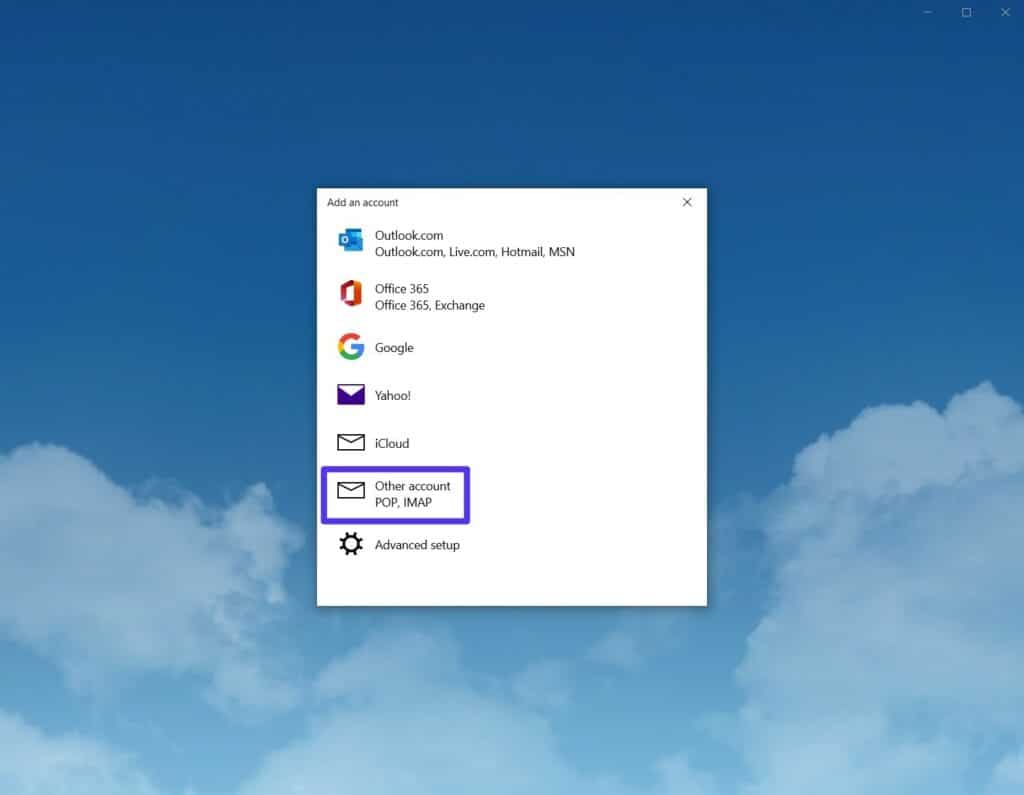
다음 화면에서 Rackspace 이메일 주소와 비밀번호를 입력하세요.
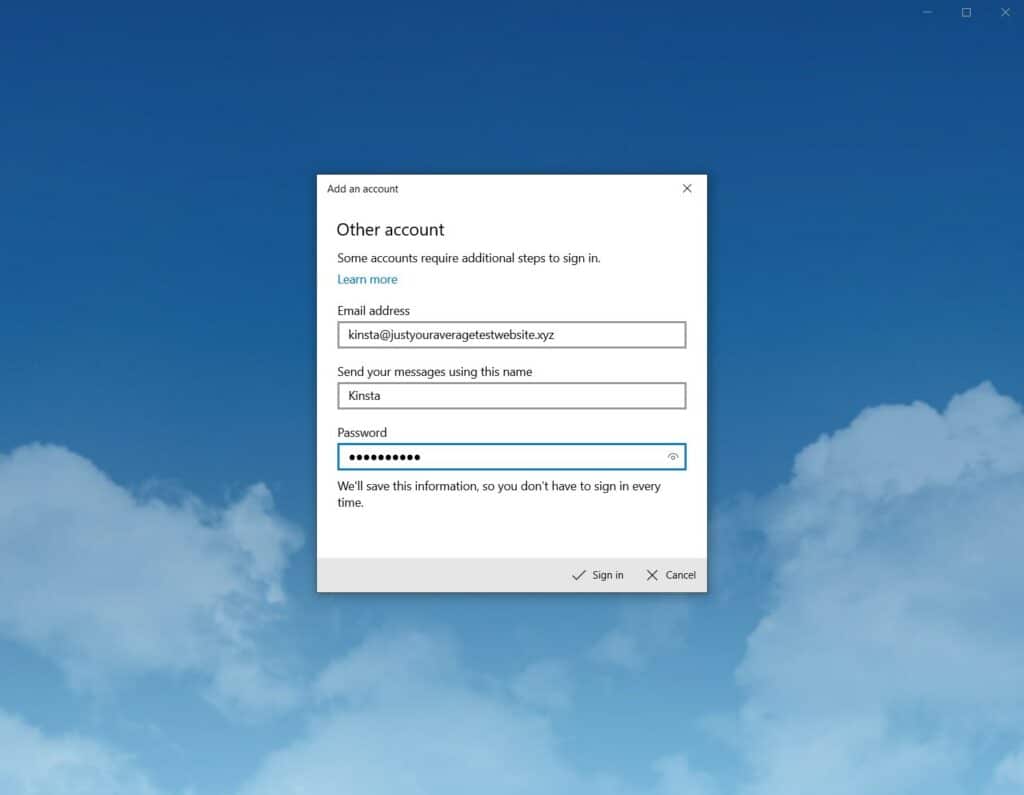
그리고 그게 다야! 이메일을 바로 보내고 받을 수 있어야 합니다.
iOS 메일 앱
Rackspace 이메일을 사용하도록 iOS 장치를 구성하려면 기본 메일 앱을 사용할 수 있습니다.
메일 앱을 처음 여는 경우 이메일 계정을 추가하라는 메시지가 표시됩니다. 그렇지 않으면 설정 > 암호 및 계정 > 계정 추가로 이동하여 새 메일 계정을 수동으로 추가할 수 있습니다.
계정을 추가할 때 기타 를 선택합니다.
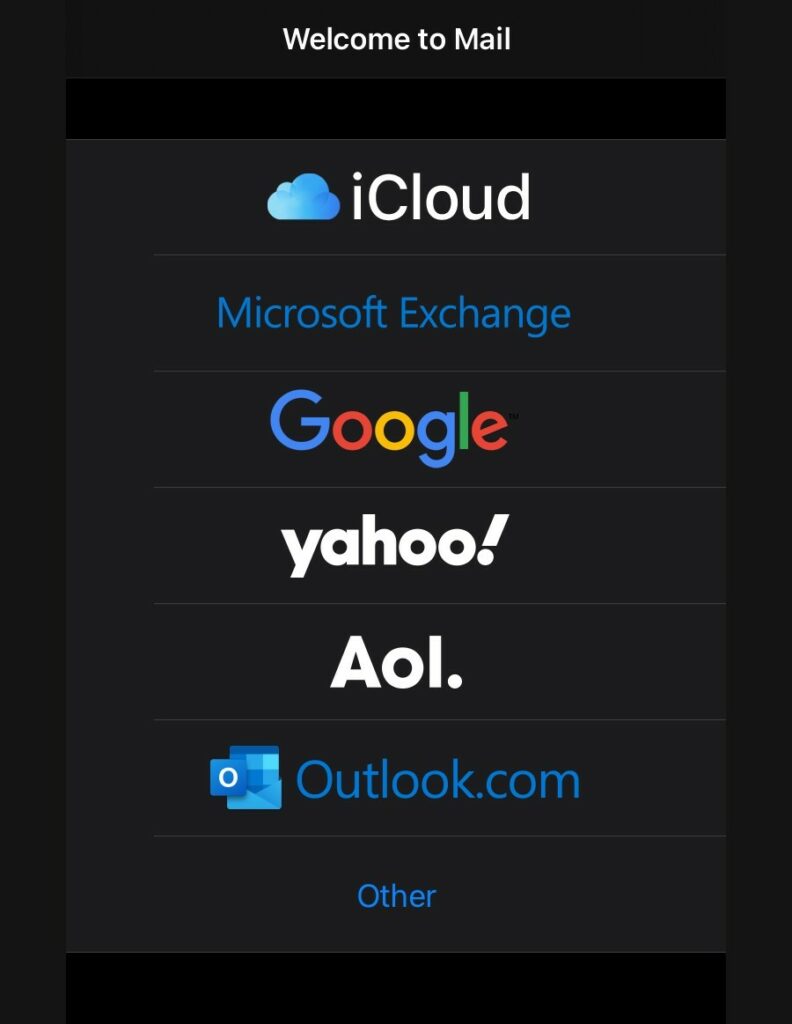
그런 다음 웹메일에 로그인하는 데 사용하는 Rackspace 이메일 주소와 비밀번호를 입력합니다.
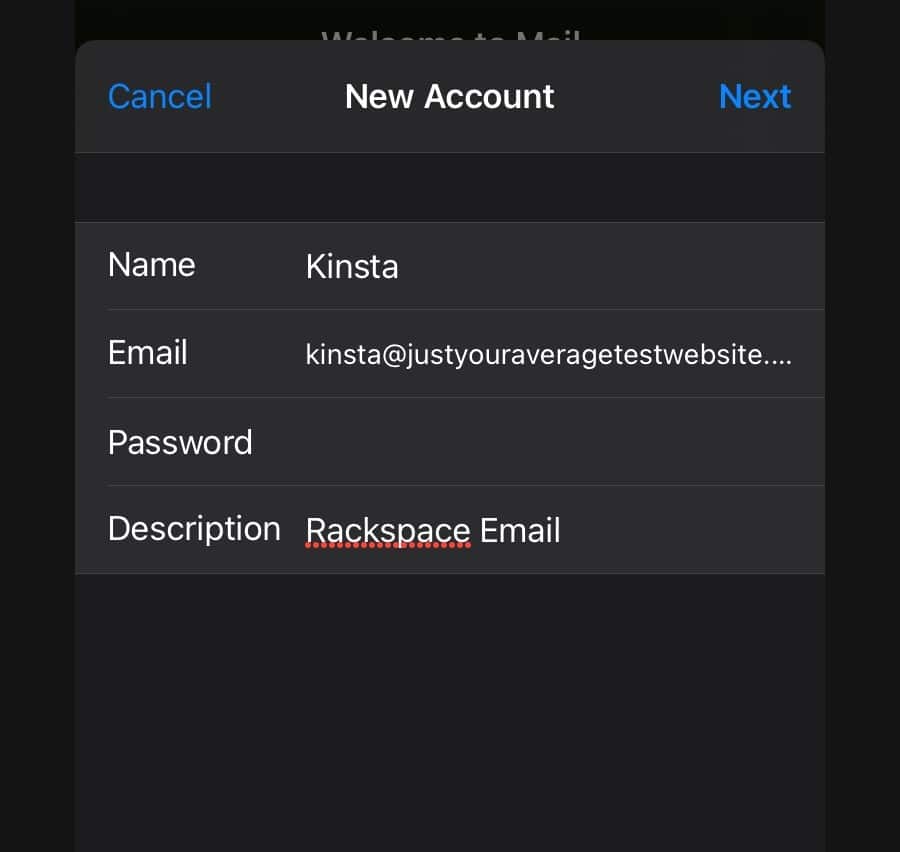
이 시점에서 Rackspace IMAP 및 SMTP 세부 정보(이 문서 앞부분에 나열됨)를 입력하라는 메시지가 표시됩니다. 포트 번호를 수동으로 입력할 필요가 없으므로 세부 정보는 수신 및 발신 메일 서버 모두에 대해 동일합니다.
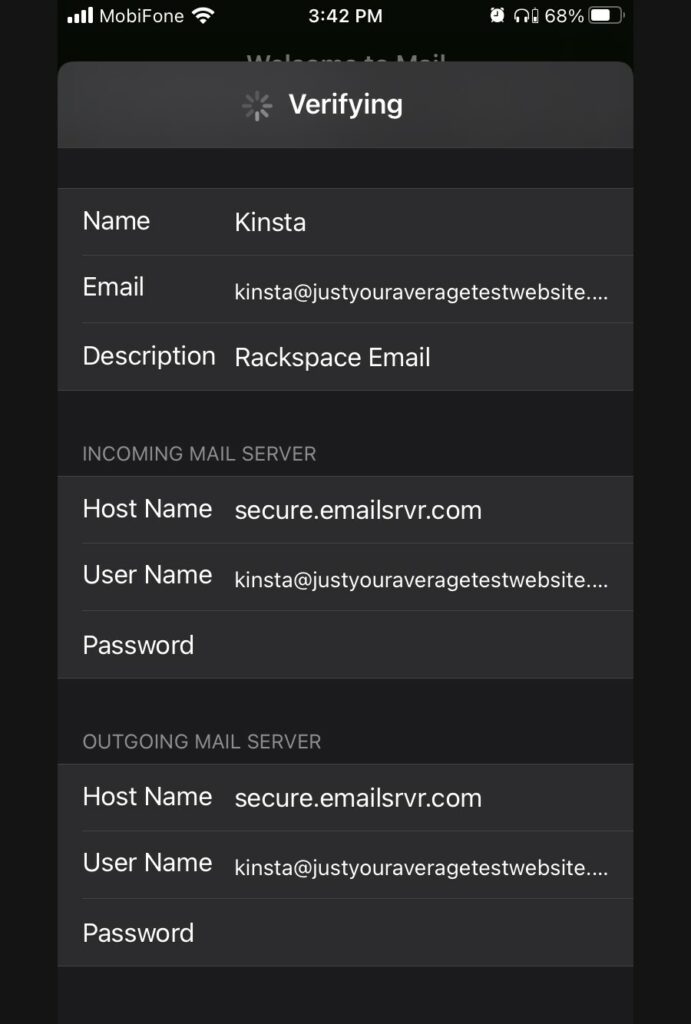
모든 세부 정보를 입력하면 메일 앱이 이를 확인합니다. 모든 것이 정상이면 Mail 앱을 사용하여 즉시 이메일을 보내고 받을 수 있습니다.
Rackspace 이메일 연결 문제 해결
이메일을 받거나 보내는 데 문제가 있는 경우 모든 작업을 수행하는 데 도움이 되는 몇 가지 문제 해결 팁이 있습니다.
이메일 수신 문제
이메일 수신에 문제가 있는 경우 먼저 Rackspace 웹메일에 직접 로그인해 보십시오.
웹메일에 이메일이 표시되지만 이메일 클라이언트에는 표시되지 않는 경우 연결 설정을 다시 확인하십시오.
올바른 정보를 입력했는지 확인하십시오. 작은 오류를 범하기 쉽습니다.
- 오타 : 사용자 이름이나 비밀번호에 오타가 있으면 연결이 불가능합니다.
- 포트 번호: 선택한 프로토콜에 대한 올바른 포트 번호가 있는지 확인하십시오. SMTP는 465, IMAP은 993, POP는 995입니다.
이메일 전송 문제
이메일 클라이언트에서 이메일을 보내는 데 문제가 있는 경우 몇 가지 팁이 있습니다.
먼저 Rackspace 웹메일 계정에 로그인하여 그곳에서 직접 이메일을 보내십시오. 이메일이 웹메일을 통해 보낼 때는 작동하지만 이메일 클라이언트를 사용할 때는 작동하지 않는 경우 입력한 SMTP 설정이 올바르지 않을 수 있습니다.
웹메일이나 이메일 클라이언트에서 이메일을 보낼 수 없다면 이메일이 스팸으로 분류될 수 있습니다. 이를 방지하려면 보내는 메시지를 작성할 때 모든 이메일 모범 사례를 따르고 있는지 확인하십시오.
Rackspace SMTP를 통해 이메일을 보내도록 WordPress를 구성하는 방법
WordPress 웹 사이트가 있는 경우 Rackspace의 SMTP 서버를 사용하여 WordPress 사이트의 트랜잭션 이메일을 보내 안정성을 개선하고 WordPress 이메일이 전송되지 않는 문제를 해결할 수도 있습니다.
새로운 전자상거래 웹사이트를 위한 최고 수준의 빠르고 안전한 호스팅이 필요하십니까? Kinsta는 매우 빠른 서버와 WooCommerce 전문가의 연중무휴 24시간 세계적 수준의 지원을 제공합니다. 우리의 계획을 확인하십시오
거래 이메일은 비밀번호 재설정, 양식 제출 알림 등과 같은 필수적인 일상 이메일입니다.
Rackspace의 SMTP 서버에는 하루에 10,000개의 이메일 제한이 있습니다. 즉, 매일 엄청난 수의 메시지를 보내지 않는 한 이메일 클라이언트와 WordPress 사이트의 이메일 모두에 Rackspace를 사용하는 동안 문제가 발생하지 않을 것입니다. .
WordPress에서 설정하려면 다음 정보만 있으면 됩니다.
- 기존 Rackspace 이메일 계정(새 계정을 만들거나 Rackspace에서 새 항목을 구성할 필요가 없음).
- 무료 Post SMTP 플러그인을 사용하면 Rackspace SMTP를 통해 이메일을 보내도록 WordPress 사이트를 구성할 수 있습니다.
설정하는 방법을 자세히 살펴보겠습니다.
1. 사후 SMTP 설정 구성
시작하려면 Yehuda Hassine의 무료 Post SMTP 플러그인을 설치하고 활성화하십시오. 그런 다음 WordPress 대시보드의 Post SMTP 영역으로 이동하고 Show All Settings 를 클릭하여 전체 Post SMTP 설정 영역에 액세스합니다.
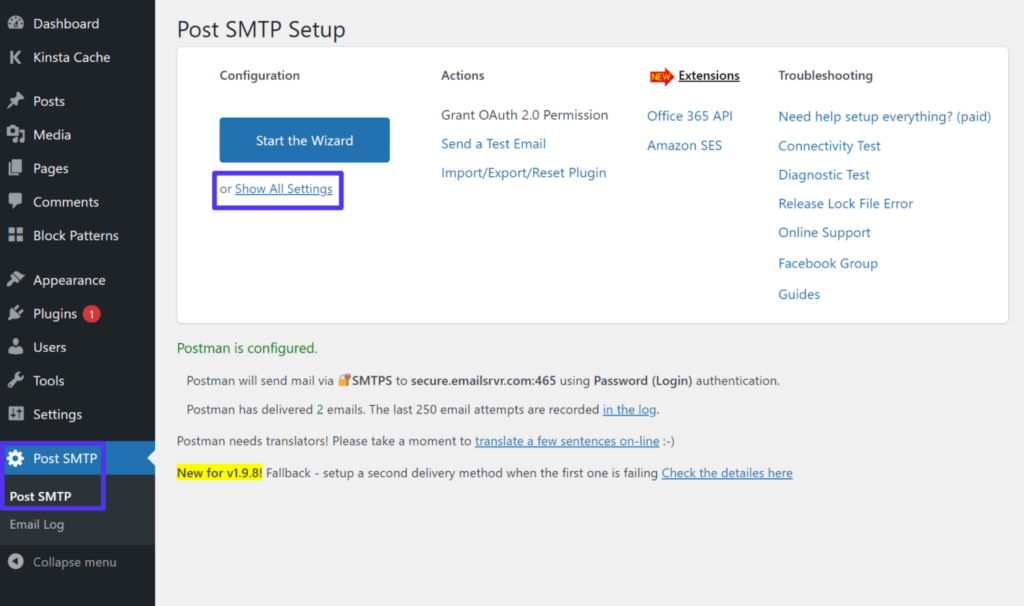
먼저 메시지 탭으로 이동하여 이메일 주소 영역에 Rackspace 이메일을 입력합니다. 사이트 이메일에 사용할 이름을 입력할 수도 있습니다.
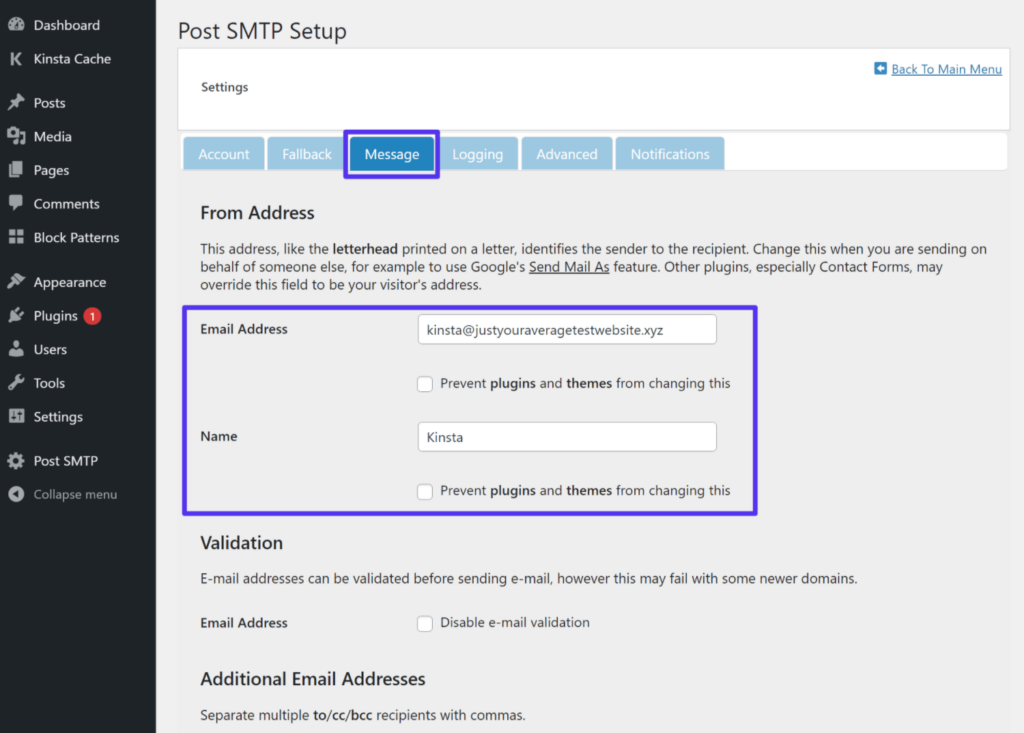
변경 사항을 저장한 다음 전체 설정 영역을 다시 엽니다.
이번에는 계정 탭에서 작업합니다. 먼저 다음과 같이 전송 섹션에서 드롭다운을 구성합니다.
- 유형 : SMTP
- 메일러 유형 : Post SMTP
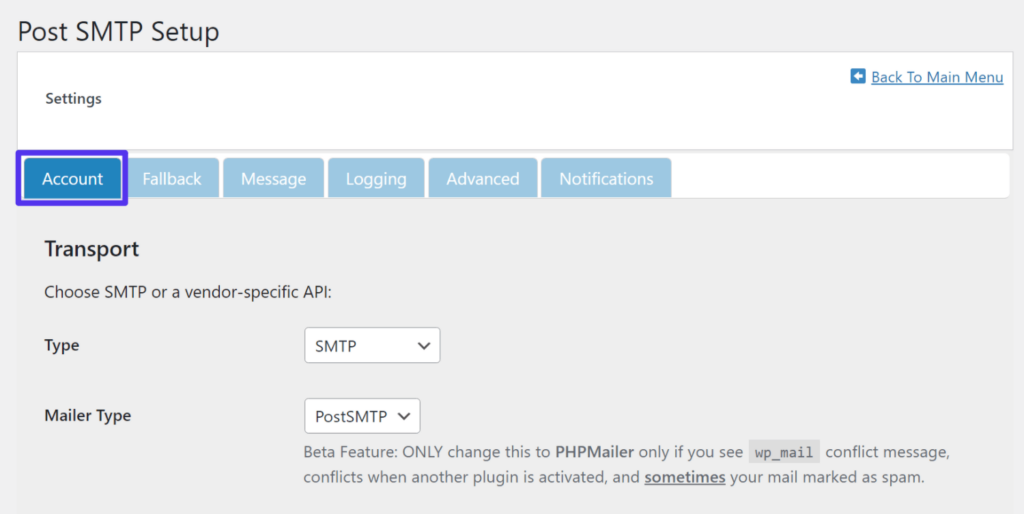
이 옵션을 선택하면 아래의 새 옵션 세트가 확장됩니다. 여기에서 Rackspace SMTP 정보를 입력해야 합니다. 이러한 설정을 다음과 같이 구성합니다.
- 보내는 메일 서버 호스트 이름 : secure.emailsrvr.com
- 보내는 메일 서버 포트 : 465
- Envelope-From Email Address : 전체 Rackspace 이메일 주소
- 보안 : SMTPS
- 인증 : 로그인
- 사용자 이름 : 전체 Rackspace 이메일 주소
- 비밀번호 : Rackspace 웹메일에 로그인할 때 사용하는 Rackspace 이메일 비밀번호
마지막으로 변경 사항 저장 을 클릭해야 합니다.
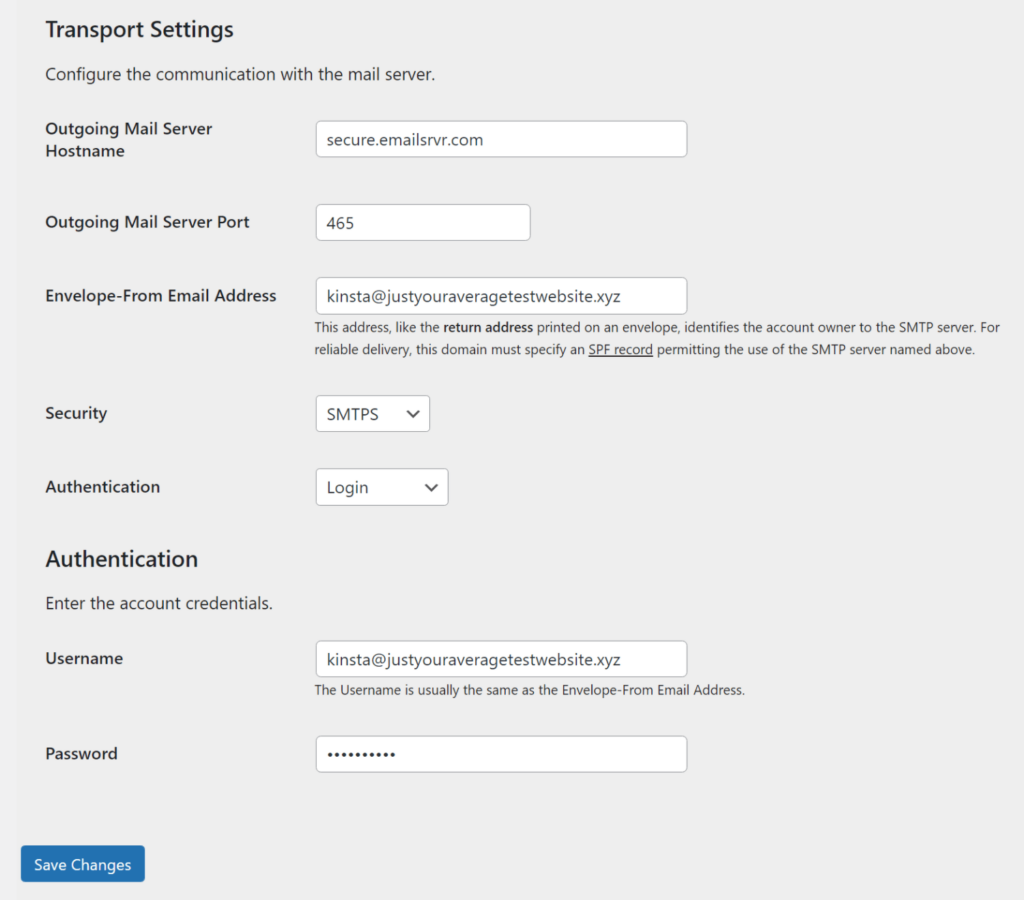
2. 테스트 이메일 보내기
이제 모든 것이 올바르게 작동하는지 확인하기 위해 테스트 이메일을 보낼 시간입니다.
WordPress의 기본 Post SMTP 영역으로 돌아가서 Send a Test Email 을 선택합니다.
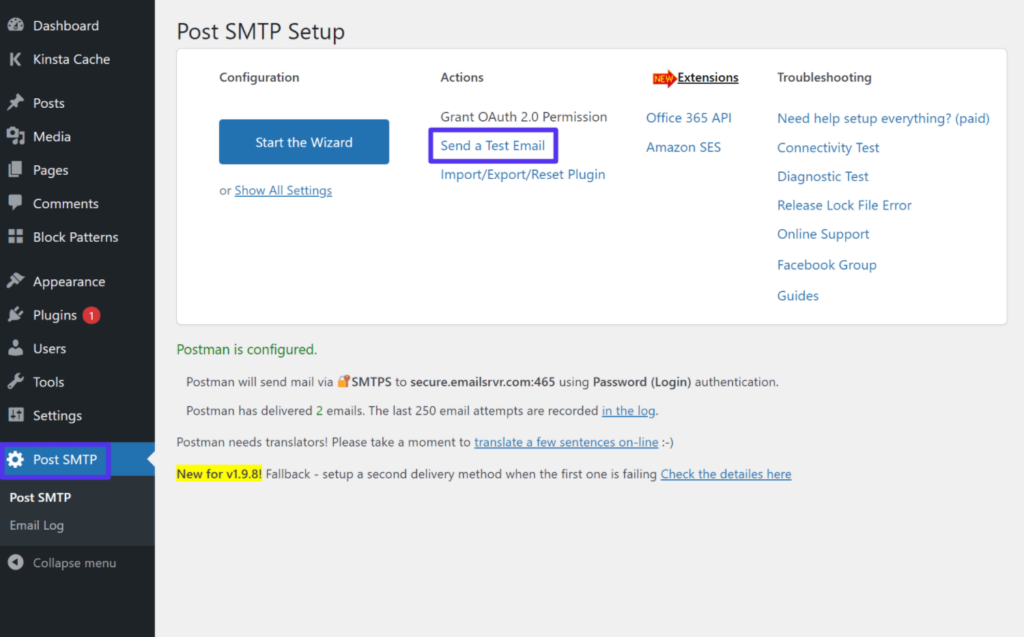
이메일 주소를 입력하고 다음 을 클릭합니다.
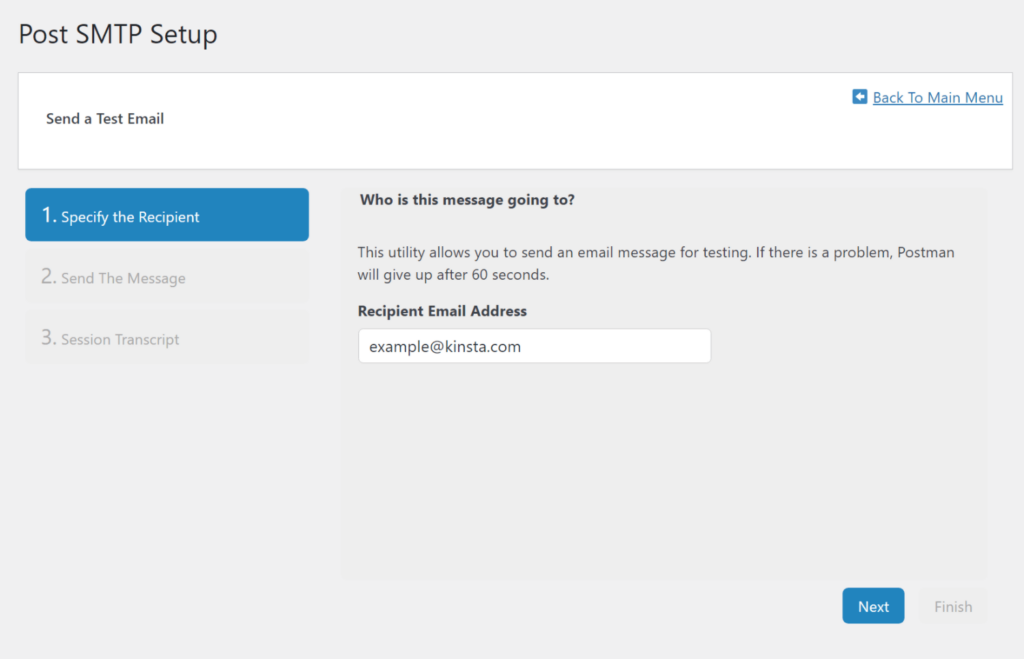
구성이 작동하면 성공 메시지가 표시되어야 합니다.
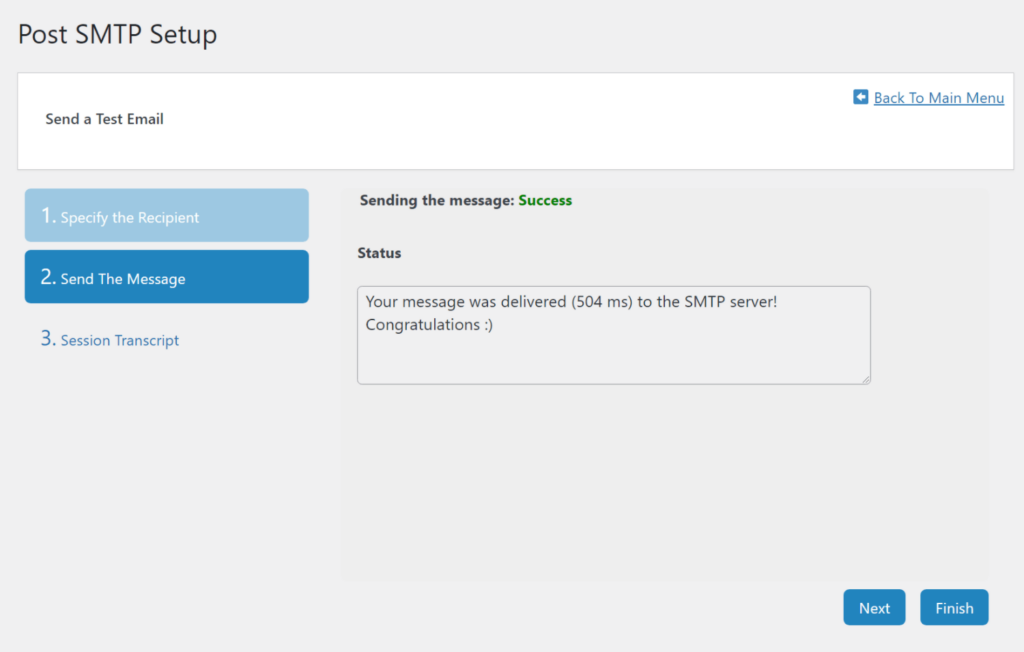
또한 받은 편지함에 이메일이 표시되어야 합니다. Rackspace 이메일 주소에서 보낸 것으로 표시되어야 합니다.
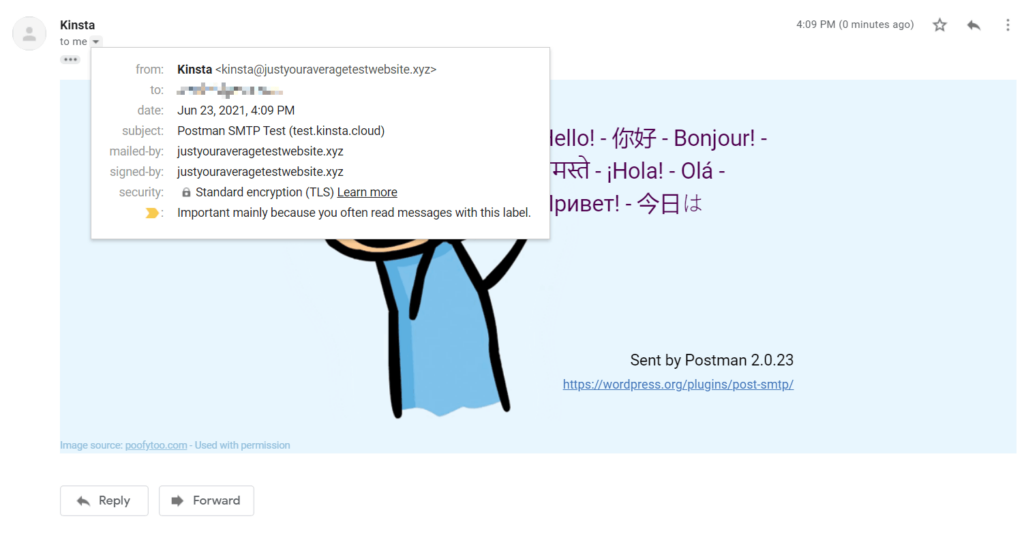
그리고 그게 다야! 이제 WordPress 사이트에서 Rackspace 계정을 통해 모든 이메일을 보냅니다.
Rackspace SMTP 서버를 설정하는 데 문제가 있는 경우 Gmail SMTP, SendGrid API, Outlook SMTP 또는 Yahoo SMTP와 같은 다른 무료 SMTP 서버를 언제든지 사용해 볼 수 있습니다.
요약
Rackspace의 클라우드 솔루션은 웹 사이트 생성을 위해 Kinsta만큼 액세스할 수 없지만 저렴한 이메일 호스팅을 제공하므로 Kinsta 사용자 또는 이메일 호스팅 솔루션을 찾는 모든 사람에게 확실한 옵션이 됩니다.
이제 IMAP, POP 및 SMTP에 대한 Rackspace 이메일 설정을 알았으므로 Rackspace 계정을 사용하여 이메일을 보내고 받도록 이메일 클라이언트를 구성할 수 있습니다.
WordPress 웹 사이트가 있는 경우 Rackspace SMTP 서버를 사용하여 사이트의 트랜잭션 이메일을 전달하고 안정성을 향상시킬 수도 있습니다.
이러한 Rackspace 이메일 설정이나 사용 방법에 대해 여전히 질문이 있습니까? 의견 섹션에서 알려주십시오!

